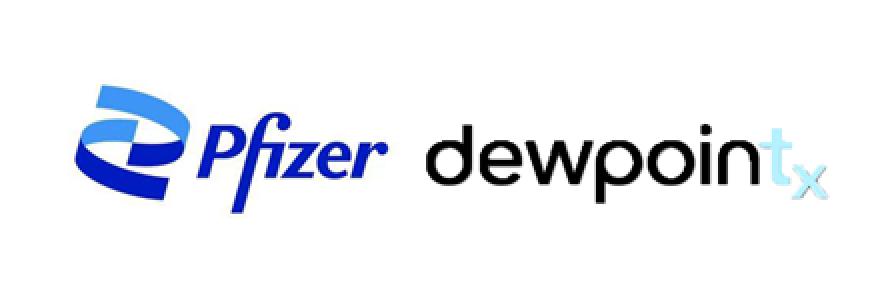е®үиЈ… Manjaro Linux еҗҺеҝ…еҒҡзҡ„ 6 件дәӢ
 ж–Үз« жҸ’еӣҫ
ж–Үз« жҸ’еӣҫ
дҪ еҲҡеҲҡе…Ёж–°е®үиЈ…дәҶ Manjaro Linux пјҢ йӮЈд№ҲзҺ°еңЁиҜҘеҒҡд»Җд№Ҳе‘ўпјҹ
? жқҘжәҗпјҡlinux.cn ? дҪңиҖ…пјҡDimitrios Savvopoulos ? иҜ‘иҖ…пјҡHilton Chain ?
пјҲжң¬ж–Үеӯ—ж•°пјҡ1579 пјҢ йҳ…иҜ»ж—¶й•ҝеӨ§зәҰпјҡ2 еҲҶй’ҹпјү
дҪ еҲҡеҲҡ е…Ёж–°е®үиЈ…дәҶ Manjaro LinuxпјҢ йӮЈд№ҲзҺ°еңЁиҜҘеҒҡд»Җд№Ҳе‘ўпјҹ
дёӢйқўжҳҜжҲ‘жҺЁиҚҗдҪ еңЁе®үиЈ…еҗҺиҝӣиЎҢзҡ„дёҖдәӣеҝ…дёҚеҸҜе°‘зҡ„жӯҘйӘӨ гҖӮ
дёҚиҝҮиҜҙе®һиҜқ пјҢ иҝҷдәӣйғҪжҳҜжҲ‘еңЁе®үиЈ… Manjaro еҗҺе–ңж¬ўеҒҡзҡ„дәӢ пјҢ ж №жҚ®дҪ зҡ„йңҖжұӮ пјҢ жӯҘйӘӨеҸҜиғҪдјҡжңүжүҖдёҚеҗҢ гҖӮ
жҺЁиҚҗеңЁе®үиЈ…е®Ң Manjaro Linux еҗҺеҺ»еҒҡзҡ„дәӢгҖҗе®үиЈ… Manjaro Linux еҗҺеҝ…еҒҡзҡ„ 6 件дәӢгҖ‘жҲ‘дҪҝз”Ёзҡ„жҳҜ Xfce зүҲзҡ„ Manjaro пјҢ дҪҶиҝҷдәӣжӯҘйӘӨд№ҹйҖӮз”ЁдәҺ Manjaro зҡ„е…¶е®ғжЎҢйқўзҺҜеўғзүҲжң¬ гҖӮ
1гҖҒи®ҫзҪ®жңҖеҝ«зҡ„й•ңеғҸ
еңЁжӣҙж–°зі»з»ҹд№ӢеүҚ пјҢ жҲ‘е»әи®®е…Ҳж•ҙзҗҶдёҖдёӢй•ңеғҸеҲ—иЎЁ гҖӮ еңЁеҲ·ж–° Manjaro зі»з»ҹе’Ңд»ҺиҪҜ件仓еә“дёӢиҪҪиҪҜ件еҢ…зҡ„ж—¶еҖҷ пјҢ дјҳеҢ–еҗҺзҡ„й•ңеғҸеҲ—иЎЁдјҡеҜ№зі»з»ҹзҡ„жҖ§иғҪдә§з”ҹжҳҺжҳҫзҡ„еҪұе“Қ гҖӮ
жү“ејҖз»Ҳз«ҜжЁЎжӢҹеҷЁе№¶иҫ“е…Ҙд»ҘдёӢе‘Ҫд»Өпјҡ
sudo pacman-mirrors --fasttrack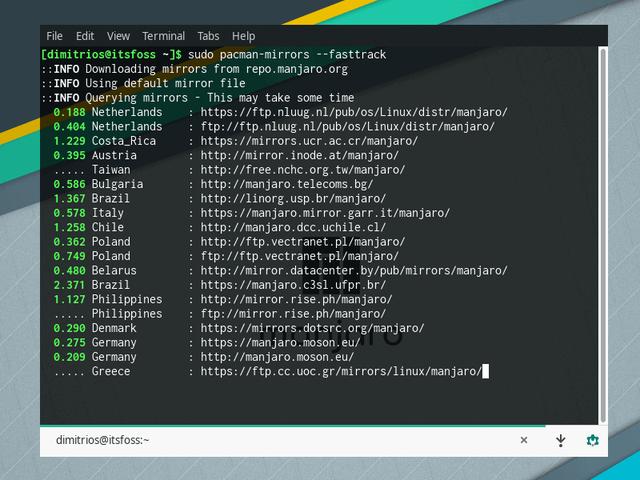 ж–Үз« жҸ’еӣҫ
ж–Үз« жҸ’еӣҫ
2гҖҒжӣҙж–°зі»з»ҹ
дҝқжҢҒзі»з»ҹжӣҙж–°еҸҜд»ҘйҷҚдҪҺе®үе…ЁжјҸжҙһзҡ„еҸ‘з”ҹжңәзҺҮ пјҢ еңЁе®үиЈ…ж–°зҡ„иҪҜ件д№ӢеүҚд№ҹе»әи®®еҲ·ж–°дёҖдёӢзі»з»ҹзҡ„иҪҜ件仓еә“ гҖӮ
дҪ еҸҜд»Ҙз”ЁдёӢйқўзҡ„е‘Ҫд»ӨжқҘ жӣҙж–° Manjaro зі»з»ҹ пјҡ
sudo pacman -Syu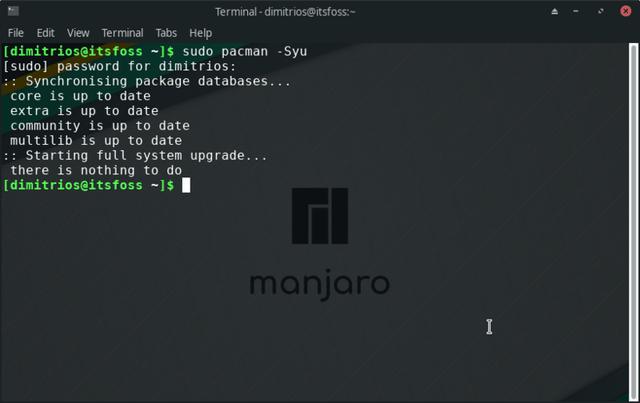 ж–Үз« жҸ’еӣҫ
ж–Үз« жҸ’еӣҫ
3гҖҒеҗҜз”Ё AURгҖҒSnap д»ҘеҸҠ Flatpak ж”ҜжҢҒ
Arch з”ЁжҲ·д»“еә“(Arch User Repository)пјҲAURпјү жҳҜз”ЁжҲ·йҖүжӢ© еҹәдәҺ Arch Linux зҡ„зі»з»ҹ зҡ„дёҖдёӘдё»иҰҒзҗҶз”ұ гҖӮ дҪ еҸҜд»ҘеңЁ AUR дёӯи®ҝй—®еҲ°еӨ§йҮҸзҡ„йҷ„еҠ иҪҜ件 гҖӮ
пјҲLCTT иҜ‘жіЁпјҡAUR дёӯзҡ„ PKGBUILD еқҮдёәз”ЁжҲ·дёҠдј дё”жңӘз»Ҹе®Ўж ё пјҢ дҪҝз”ЁиҖ…йңҖиҰҒиҮӘиҙҹиҙЈд»» пјҢ еңЁжһ„е»әиҪҜ件еҢ…еүҚиҜ·жіЁж„ҸжЈҖжҹҘе…¶дёӯеҶ…е®№жҳҜеҗҰеҗҲзҗҶ гҖӮ пјү
дҪңдёәеҸҜйҖүйЎ№ пјҢ дҪ еҸҜд»ҘзӣҙжҺҘеңЁ Pacman еӣҫеҪўеҢ–иҪҜ件еҢ…з®ЎзҗҶеҷЁдёӯеҗҜз”ЁеҜ№ Snap д»ҘеҸҠ Flatpak зҡ„ж”ҜжҢҒ гҖӮ
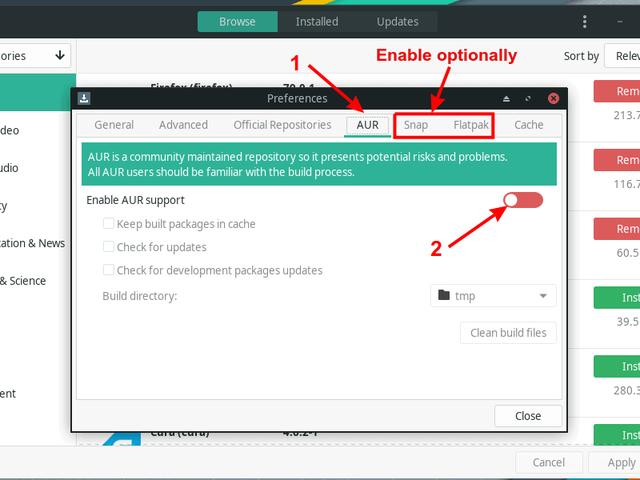 ж–Үз« жҸ’еӣҫ
ж–Үз« жҸ’еӣҫ
еҗҜз”Ё TRIMпјҲд»… SSDпјү
еҰӮжһңдҪ зҡ„ж №еҲҶеҢәе·Із»Ҹе®үиЈ…еңЁдәҶ SSD дёҠ пјҢ еҗҜз”Ё TRIM дјҡжҳҜдҪ еңЁе®үиЈ… Manjaro еҗҺйңҖиҰҒеҒҡзҡ„дёҖ件дәӢ гҖӮ TRIM дјҡеё®еҠ©жё…зҗҶ SSD дёӯзҡ„еқ— пјҢ д»ҺиҖҢ延й•ҝ SSD зҡ„дҪҝз”ЁеҜҝе‘Ҫ гҖӮ
иҰҒеңЁ Manjaro дёӯеҗҜз”Ё TRIM пјҢ иҜ·еңЁз»Ҳз«Ҝдёӯиҫ“е…Ҙд»ҘдёӢе‘Ҫд»Өпјҡ
sudo systemctl enable fstrim.timer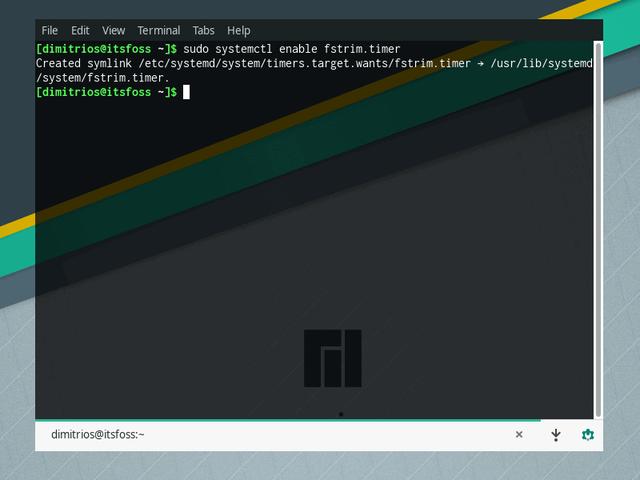 ж–Үз« жҸ’еӣҫ
ж–Үз« жҸ’еӣҫ
5гҖҒе®үиЈ…еҶ…ж ёпјҲй«ҳзә§з”ЁжҲ·пјү
жҲ‘еңЁ Manjaro иҜ„жөӢ дёӯжҸҗеҲ°зҡ„дёҖдёӘиҜқйўҳе°ұжҳҜ пјҢ дҪ еҸҜд»ҘеңЁеӣҫеҪўз•ҢйқўдёӯиҪ»жҳ“ең°жӣҙжҚўеҶ…ж ё гҖӮ
е–ңж¬ўдҪҝз”Ёе‘Ҫд»ӨиЎҢпјҹдҪ д№ҹеҸҜд»ҘеңЁз»Ҳз«ҜдёӯеҲ—еҮәзі»з»ҹдёӯе·Іе®үиЈ…зҡ„еҶ…ж ёд»ҘеҸҠе®үиЈ…ж–°зҡ„еҶ…ж ё гҖӮ
еҲ—еҮәе·Іе®үиЈ…зҡ„еҶ…ж ёпјҡ
mhwd-kernel -liе®үиЈ…ж–°еҶ…ж ёпјҲд»ҘжңҖж–°зҡ„ 5.8 зүҲжң¬еҶ…ж ёдёәдҫӢпјүпјҡ
sudo mhwd-kernel -i linux58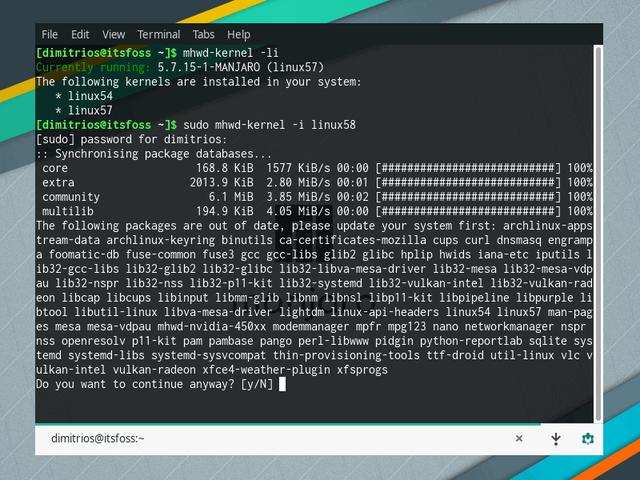 ж–Үз« жҸ’еӣҫ
ж–Үз« жҸ’еӣҫ
6гҖҒе®үиЈ…еҫ®иҪҜ TrueType еӯ—дҪ“пјҲеҰӮжһңйңҖиҰҒпјү
жҲ‘з»ҸеёёеңЁдёӘдәәз”өи„‘дёҠзј–иҫ‘е·ҘдҪңж–Ү件 пјҢ еӣ жӯӨжҲ‘йңҖиҰҒ Times New Roman жҲ– Arial зӯүеҫ®иҪҜеӯ—дҪ“ гҖӮ
еҰӮжһңдҪ д№ҹйңҖиҰҒдҪҝз”Ёеҫ®иҪҜеӯ—дҪ“ пјҢ еҸҜд»Ҙд»Һ AUR дёӯеҸ–еҫ—иҝҷдёӘ иҪҜ件еҢ…гҖӮ еҰӮжһңдҪ жғіиҰҒеңЁе‘Ҫд»ӨиЎҢдёӯз®ЎзҗҶ AUR иҪҜ件еҢ… пјҢ еҸҜд»ҘйҖүжӢ©е®үиЈ…дёҖдёӘ AUR еҠ©жүӢгҖӮ
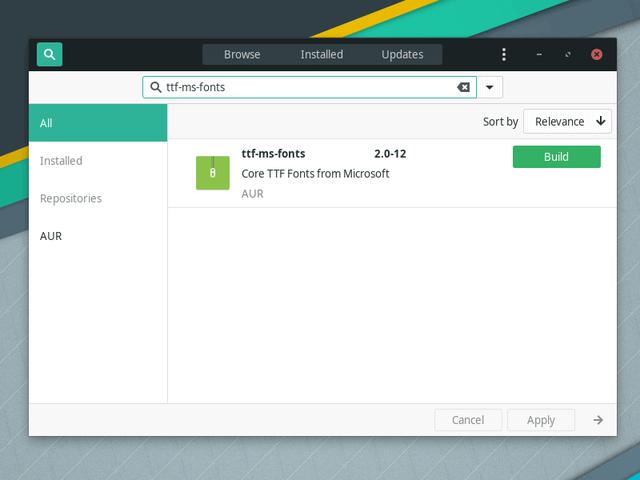 ж–Үз« жҸ’еӣҫ
ж–Үз« жҸ’еӣҫ
з»“и®әеҰӮжһңдҪ жғіеңЁдёҖдёӘйў„й…ҚзҪ®гҖҒдёәжЎҢйқўдјҳеҢ–зҡ„еҸ‘иЎҢзүҲдёҠдә«еҸ— Arch Linux зҡ„дјҳзӮ№ пјҢManjaro жҳҜдёҖдёӘеҫҲеҘҪзҡ„еҸ‘иЎҢзүҲгҖӮ иҷҪ然е®ғйў„зҪ®дәҶеҫҲеӨҡдёңиҘҝ пјҢ дҪҶз”ұдәҺжҜҸдёӘдәәи®ҫзҪ®е’ҢйңҖжұӮзҡ„дёҚеҗҢ пјҢ жңүеҮ дёӘжӯҘйӘӨжҳҜдёҚиғҪжҸҗеүҚе®ҢжҲҗзҡ„ гҖӮ
жҺЁиҚҗйҳ…иҜ»
- зҹӯзҹӯеҮ дёӘжңҲпјҢе®үиЈ…еҢ…д»Һ200Mж¶ЁеҲ°354MпјҢеҫ®дҝЎи¶ҠжқҘи¶ҠиҮғиӮҝдәҶпјҹ
- дҫҝжҚ·е®үиЈ…гҖҒеҠҹиғҪејәеӨ§зҡ„жүӢжңәзЁіе®ҡеҷЁ еӨ§з–ҶOM 4
- Linux Kernel 5.10.5еҸ‘еёғпјҡзҰҒз”ЁFBCONеҠ йҖҹж»ҡеҠЁзү№жҖ§
- Linux 5.11ејҖе§Ӣеӣҙз»•PCI Express 6.0иҝӣиЎҢж—©жңҹеҮҶеӨҮ
- FedoraжӯЈеңЁеҜ»жұӮеҚҸеҠ© еёҢжңӣеҠ еҝ«Linux 5.10 LTSеҶ…ж ёжөӢиҜ•иҝӣеәҰ
- Linux Mint 20.1 UlyssaзЁіе®ҡзүҲе·ІзЎ®е®ҡ延жңҹиҮі2021е№ҙеҲқеҸ‘еёғ
- иӢұзү№е°”Xe GPUеңЁLinux 5.11дёҠзҡ„жҖ§иғҪиЎЁзҺ°дёҚй”ҷ
- иҖҒж—§еҸ°ејҸжңәд№ҹеҸҜеҚҮзә§WiFi6е’Ңи“қзүҷ5.1пјҢд»…е®үиЈ…зҷҫе…ғзҪ‘еҚЎеҚіеҸҜ
- MIPSжһ¶жһ„еҺӮе•Ҷж—ҘжёҗејҸеҫ® LinuxжҠҘе‘Ҡе…¶жјҸжҙһйҒӯйҒҮеӣ°йҡҫ
- Linux Kernel 5.11йҰ–дёӘеҖҷйҖүзүҲжң¬жӣҙж–°еҸ‘еёғ